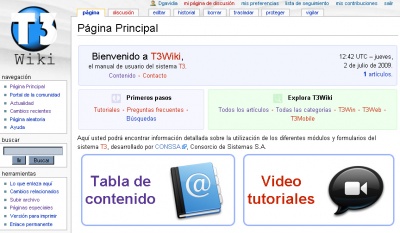Rutas de visita
De T3Wiki
|
--Qué es, para que sirve (concepto administrativo corto), como lo maneja el sistema, particularidades-- texto texto texto textotexto textotexto textotexto textotexto textotexto textotexto texto. texto textotexto textotexto textotexto textotexto textotexto texto. texto textotexto textotexto texto vvtexto textotexto textotexto texto.texto textotexto textotexto textotexto textotexto texto. texto textotexto textotexto textotexto textotexto textotexto texto. texto textotexto textotexto texto vvtexto textotexto textotexto texto.texto textotexto textotexto textotexto textotexto texto.
Contenido |
Consulta
--Como consultar-- texto texto texto textotexto textotexto textotexto textotexto textotexto textotexto texto. texto textotexto textotexto textotexto textotexto textotexto texto. texto textotexto textotexto texto vvtexto textotexto textotexto texto.texto textotexto textotexto textotexto textotexto texto.
- texto texto
- texto texto
- texto texto
Carga
Proceso de cómo crear rutas de visitas en el sistema T3:
- Primero ingrese al sistema T3 como Analista de Ventas.
- Seleccione la opción del menú principal Ventas.
- Luego seleccione la opción del menú Ruta de visita.
- Se abre la ventana Ruta de visita.
- Una vez dentro de ruta de visita, ´´ubíquese en la sección zona de ventas para buscar y seleccionar la respectiva zona a visitar.
- ubíquese en las pestañas correspondiente a los días Lunes, martes etc. y seleccione el día de visita del cliente.
- Haga clic en el botón agregar
- Se abre la ventana cliente
- Una vez dentro de cliente, busque y seleccione el cliente, haga doble clic para agregarlo al día seleccionado
- se abre el cuadro de información y le pregunta "¿esta seguro de crear esta ruta?"
- Acepte haciendo clic en el botón sí.
- Se abre la ficha del cliente.
- Despliegue el cuadro de lista Fecha inicial y seleccione el día correspondiente a la visita.
- Despliegue el cuadro de lista Tip. de visita y seleccione el tipo de visita Semanal, Quincenal, Mensual.
- Haga clic en el botón Guardar
- Se abre el cuadro de información con el mensaje "La operación ha sido realizada correctamente".
- Haga clic en el botón Aceptar.
- Ya la ruta está creada.
- Puede visualizar el registro buscando en la ventana ruta de visita en la sección zona de ventas, y al hacer doble clic sobre la zona seleccionada previamente se visualiza el cliente en el día de visita.
Modificación
--Como modificar-- texto texto texto textotexto textotexto textotexto textotexto textotexto textotexto texto. texto textotexto textotexto textotexto textotexto textotexto texto. texto textotexto textotexto texto vvtexto textotexto textotexto texto.texto textotexto textotexto textotexto textotexto texto.
- texto texto
- texto texto
- texto texto
texto textotexto textotexto texto vvtexto textotexto textotexto texto.texto textotexto textotexto textotexto textotexto texto.
Eliminación
--Como eliminar-- texto texto texto textotexto textotexto textotexto textotexto textotexto textotexto texto. texto textotexto textotexto textotexto textotexto textotexto texto. texto textotexto textotexto texto vvtexto textotexto textotexto texto.texto textotexto textotexto textotexto textotexto texto.
- texto texto
- texto texto
- texto texto
texto textotexto textotexto texto vvtexto textotexto textotexto texto.texto textotexto textotexto textotexto textotexto texto.
Véase también
- --Enlaces internos relevantes--
- --Enlaces internos relevantes--
- --Enlaces internos relevantes--
|